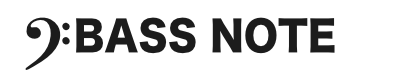こんにちは、ベース講師の高橋和明(@KAZUAKI_virgiL)です。
とある営業のお仕事のためにiReal Proでオケを作ることになりました。
標準のパックにはまず収録されてなさそうな楽曲なので、自分でオケを入力しようと思ったんですけど…。
「iReal proで楽曲を新規作成する方法」調べても出てこなかったんです。
ならば僕が解説しましょう!
ということで。
今回の記事では、iReal Proでの新規楽曲作成についてお話してみたいと思います。、
iReal Proで楽曲のオケを作る
今回はiPad上で作業してみます。まずはiReal Proを起動します。
iReal Proの初期画面です。
左上の曲をタップ。
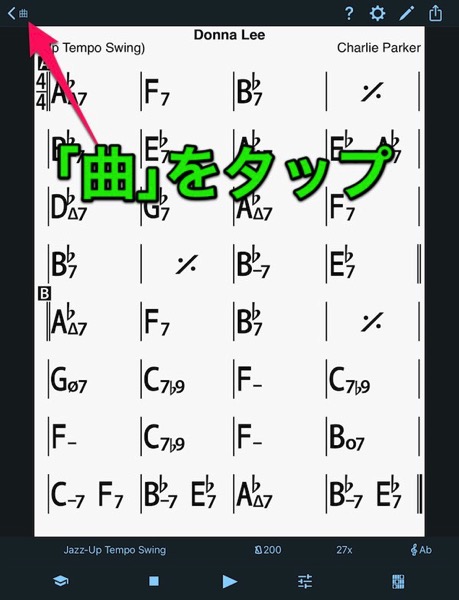
楽曲一覧が表示されました。
+(プラス)マークをタップすると、新曲を作る際のテンプレートを選択できます。
今回は、作りやすい48小節を選んでみました。
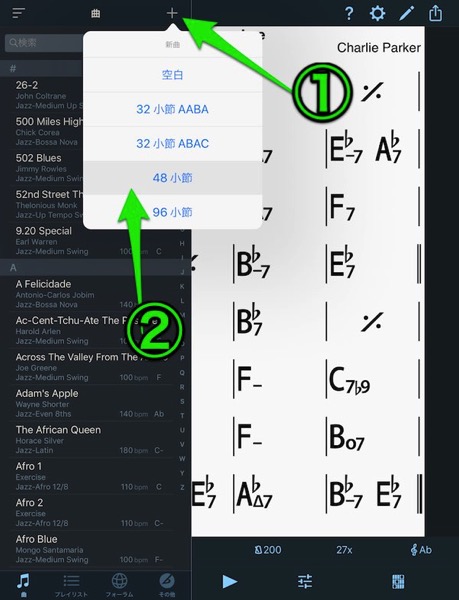
エディターが起動して、空のキャンバスが表示されます。
専用のキーボードが用意されているので、コードを入力していきます。
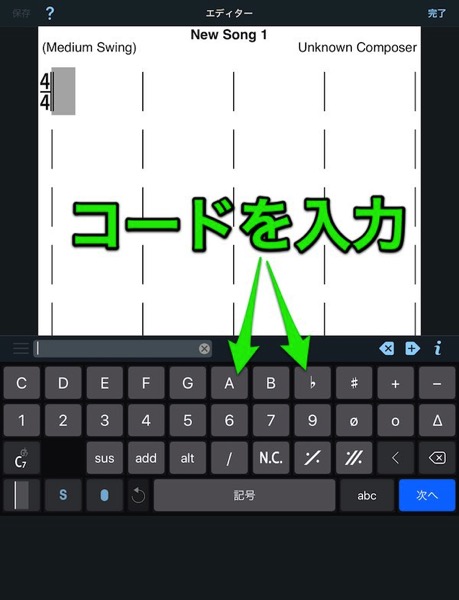
入力したい箇所をタップすると、カーソルを自由に移動することができます。
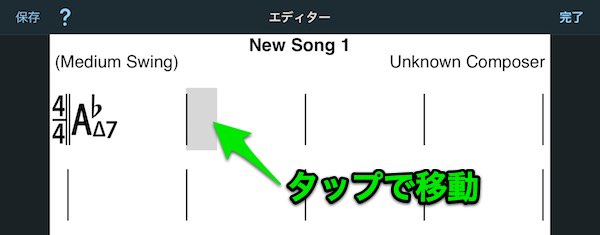
ダブルタップでコピーやペーストも可能です。
繰り返し進行の場合に役に立ちます。
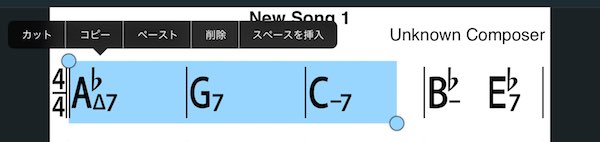
誤った表記で入力している所があると再生できません。
少し打ち込んだら、完了を押して小まめに再生のチェックをすることをオススメします。
確認後は、画面右上の鉛筆アイコンから再編集することができます。
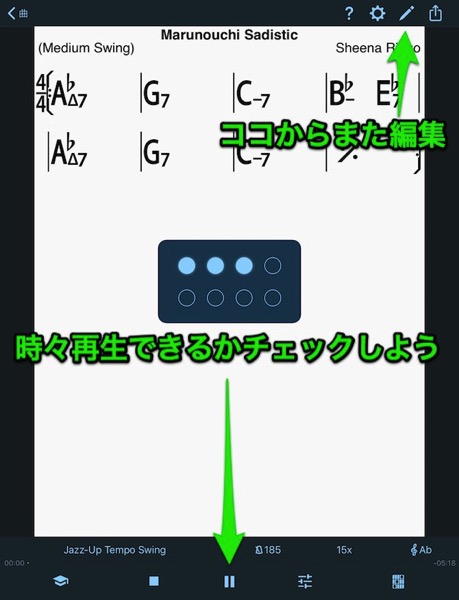
キーボードの「記号」をタップすると、記号入力用のキーボードに切り替わります。
楽曲の構成に合わせて、リピートやセクションを入力しましょう。
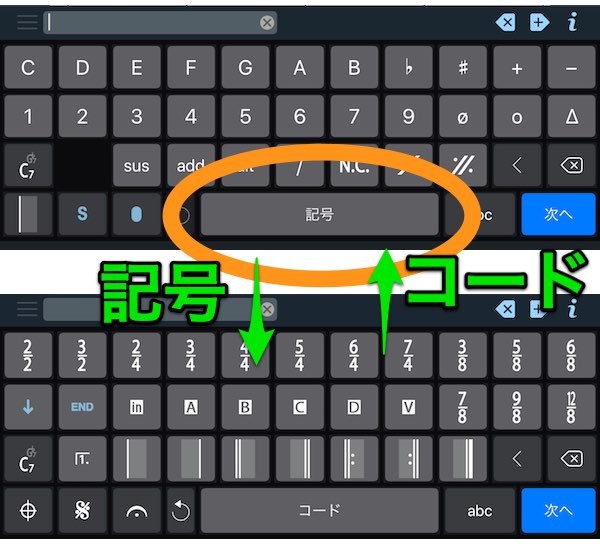
余分な小節は削除してしまいましょう。
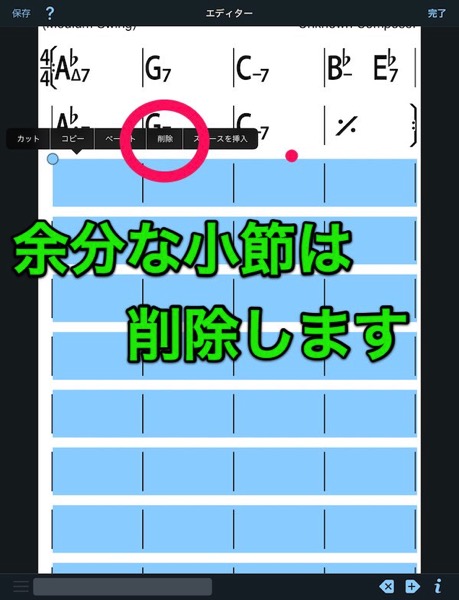
一通り入力したら、iマークから情報を編集します。
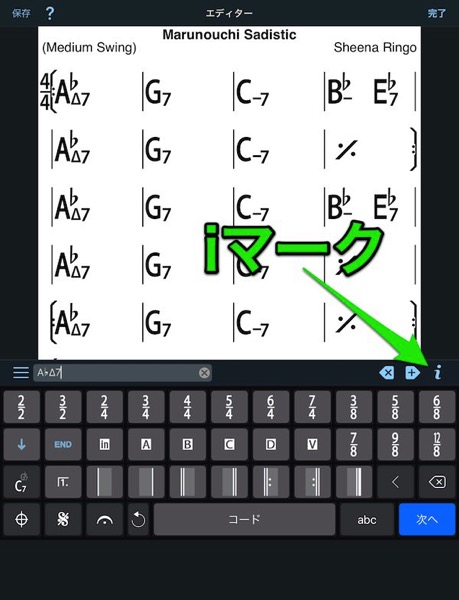
自分で検索をかけられるように、最低限タイトルは入力しておきましょう。
調号も合わせて編集しておくと便利ですね。
スタイルは演奏中にも自由に変更できる項目なので無視して構いません。
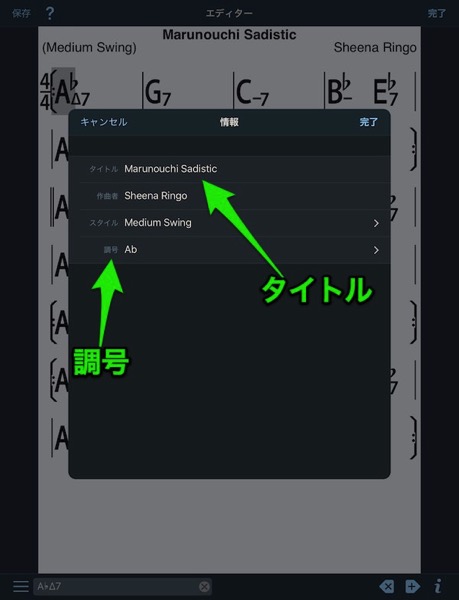
以上で編集作業は終了になります。
確認
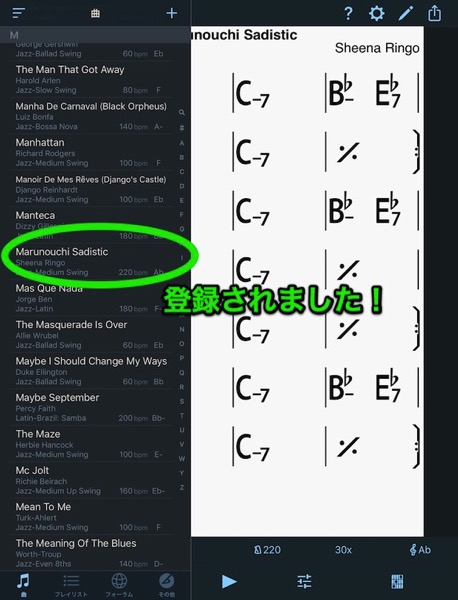
曲目の一覧に、今作った「Marunouchi Sadistic(丸の内サディスティック-椎名林檎)」が追加されました。
やってみると、とっても簡単ですね!
これで自分の好きな曲のオケをiReal Proで再生できるので、演奏の幅がますます広がりそうです。
皆さんも自分のお気に入りの楽曲のコードを打ち込んでみましょう!